Yo ya pague el iCloud y me sigue apareciendo que tengo que pagar
Ya pague el iCloud y me sigue apareciendo que no tengo espacio
Ya pague el iCloud y me sigue apareciendo que no tengo espacio
Hola
un saludo cordial y
ten en cuenta que el almacenamiento en el iPhone, y el almacenamiento en iCloud, son dos cosas completamente distintas
El almacenamiento del dispositivo es el almacenamiento disponible en el iPhone, iPad, Mac u otro dispositivo Apple. El almacenamiento de iCloud mantiene tus fotos, archivos, notas y mucho más actualizados y disponibles en todos los dispositivos.
Almacenamiento en el dispositivo
Los dispositivos Apple, como un iPhone, iPad o Mac, vienen con una cantidad determinada de almacenamiento. Cuanto más almacenamiento tenga el dispositivo, más música, apps, fotos y otro contenido podrás almacenar en él. Si el almacenamiento del dispositivo está casi lleno o lleno, puede que recibas una alerta.
Sigue estos pasos para verificar la cantidad de almacenamiento que usaste en el dispositivo y, si es necesario, optimizarlo y administrar el espacio de almacenamiento.
Verificar el almacenamiento en el dispositivo del iPhone o iPad
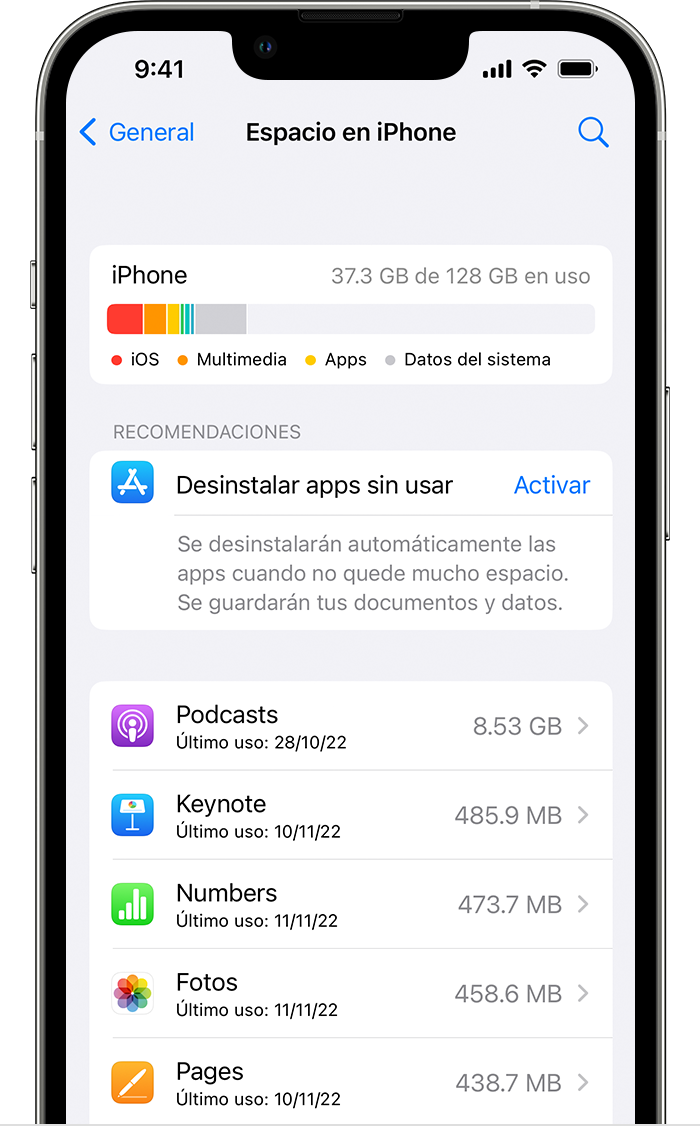
Si quieres liberar espacio de almacenamiento en el iPhone o iPad:
Verificar el almacenamiento del dispositivo en la Mac
En macOS Ventura o versiones posteriores:
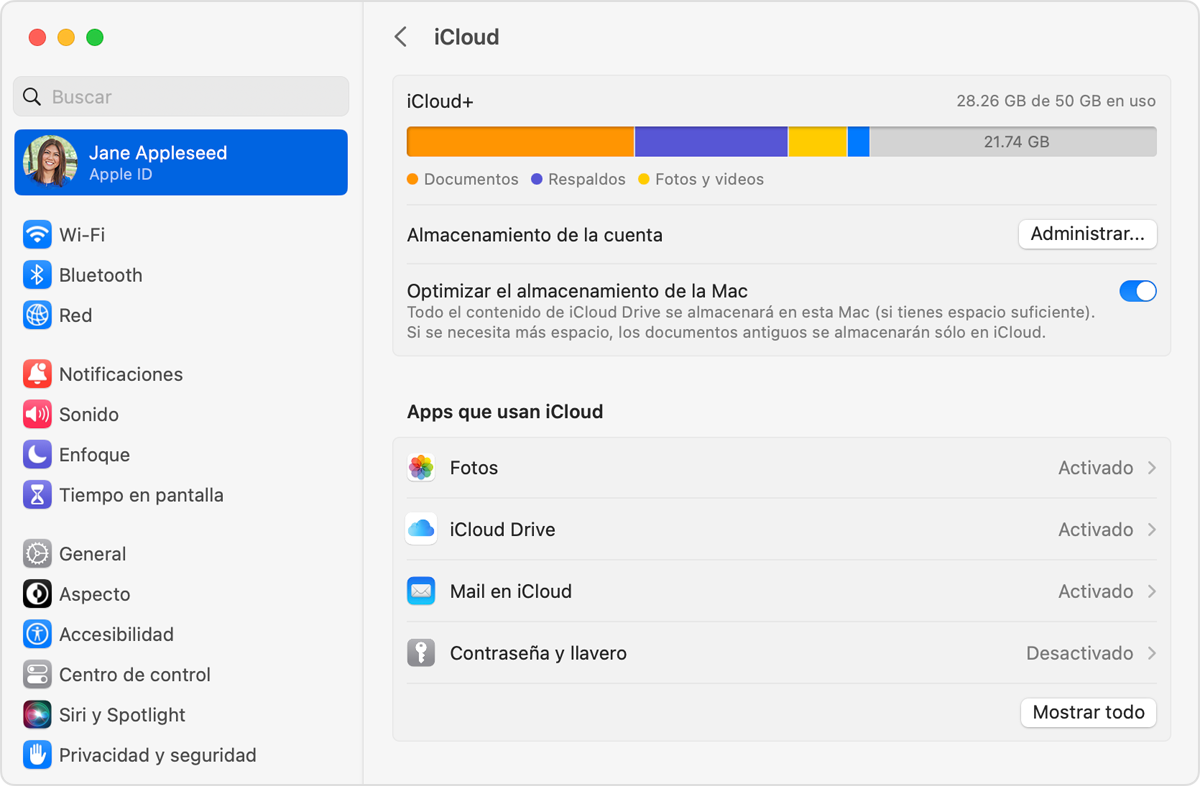
En macOS Monterey o versiones anteriores:
Obtén información sobre cómo liberar espacio de almacenamiento en la Mac
Almacenamiento de iCloud
Para acceder a tu contenido desde cualquier dispositivo y ayudar a optimizar el almacenamiento, también puedes usar el almacenamiento de iCloud. Puedes usar el almacenamiento de iCloud para guardar fotos, videos, respaldos de dispositivos y mucho más, y mantener este contenido actualizado en todos los dispositivos. Cuando el almacenamiento de iCloud esté casi lleno o lleno, puede que recibas una alerta, y puedes comprar más.
Si quieres liberar espacio de almacenamiento en iCloud:
Verificar el almacenamiento de iCloud en el iPhone o iPad

Verificar el almacenamiento de iCloud en la Mac

cuéntanos, si tienes otra duda
aquí estaremos para orientarte
Hola
un saludo cordial y
ten en cuenta que el almacenamiento en el iPhone, y el almacenamiento en iCloud, son dos cosas completamente distintas
El almacenamiento del dispositivo es el almacenamiento disponible en el iPhone, iPad, Mac u otro dispositivo Apple. El almacenamiento de iCloud mantiene tus fotos, archivos, notas y mucho más actualizados y disponibles en todos los dispositivos.
Almacenamiento en el dispositivo
Los dispositivos Apple, como un iPhone, iPad o Mac, vienen con una cantidad determinada de almacenamiento. Cuanto más almacenamiento tenga el dispositivo, más música, apps, fotos y otro contenido podrás almacenar en él. Si el almacenamiento del dispositivo está casi lleno o lleno, puede que recibas una alerta.
Sigue estos pasos para verificar la cantidad de almacenamiento que usaste en el dispositivo y, si es necesario, optimizarlo y administrar el espacio de almacenamiento.
Verificar el almacenamiento en el dispositivo del iPhone o iPad
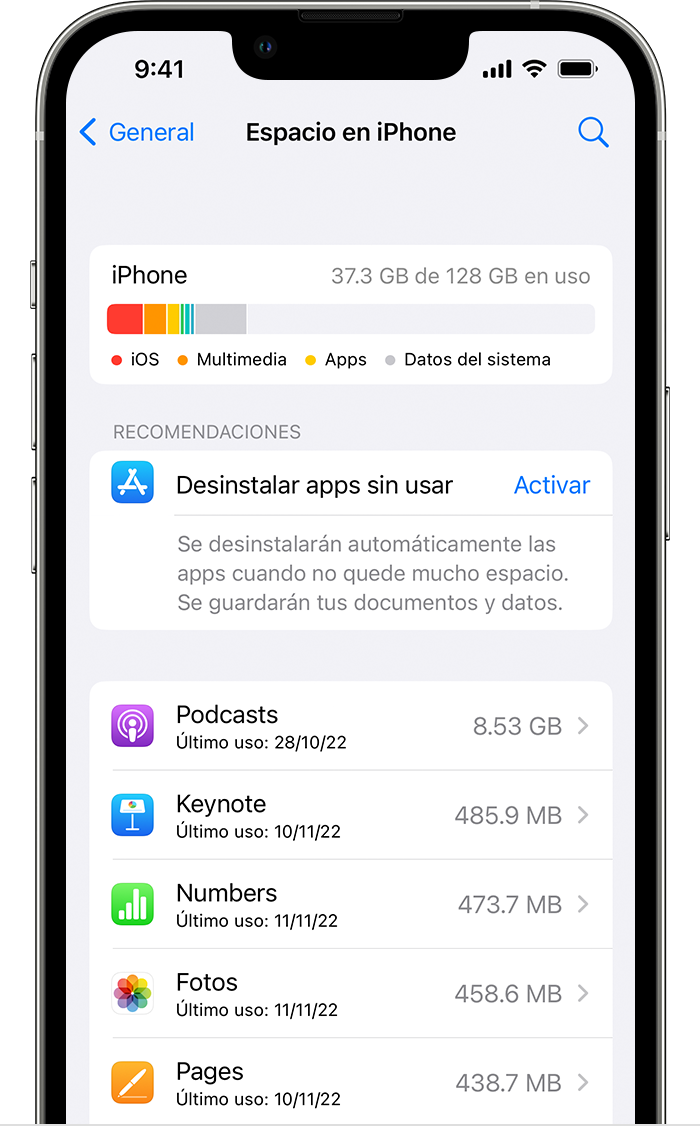
Si quieres liberar espacio de almacenamiento en el iPhone o iPad:
Verificar el almacenamiento del dispositivo en la Mac
En macOS Ventura o versiones posteriores:
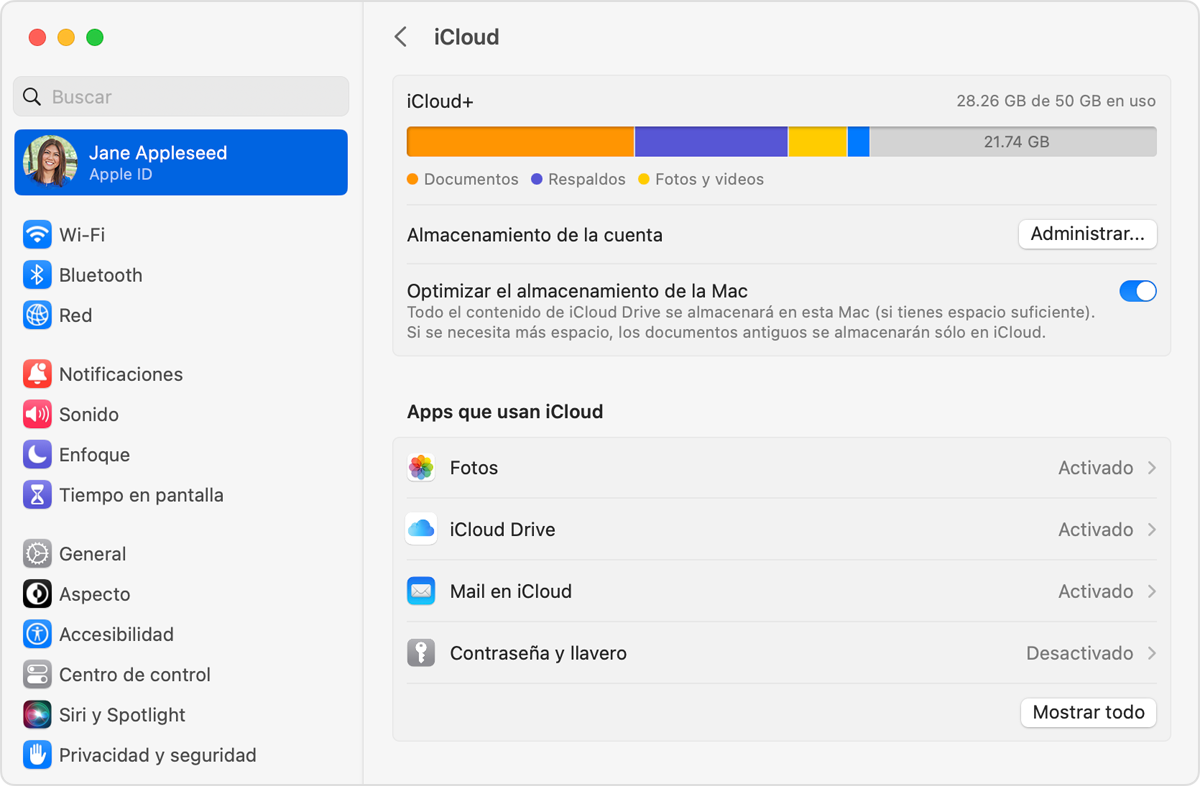
En macOS Monterey o versiones anteriores:
Obtén información sobre cómo liberar espacio de almacenamiento en la Mac
Almacenamiento de iCloud
Para acceder a tu contenido desde cualquier dispositivo y ayudar a optimizar el almacenamiento, también puedes usar el almacenamiento de iCloud. Puedes usar el almacenamiento de iCloud para guardar fotos, videos, respaldos de dispositivos y mucho más, y mantener este contenido actualizado en todos los dispositivos. Cuando el almacenamiento de iCloud esté casi lleno o lleno, puede que recibas una alerta, y puedes comprar más.
Si quieres liberar espacio de almacenamiento en iCloud:
Verificar el almacenamiento de iCloud en el iPhone o iPad

Verificar el almacenamiento de iCloud en la Mac

cuéntanos, si tienes otra duda
aquí estaremos para orientarte
Yo ya pague el iCloud y me sigue apareciendo que tengo que pagar